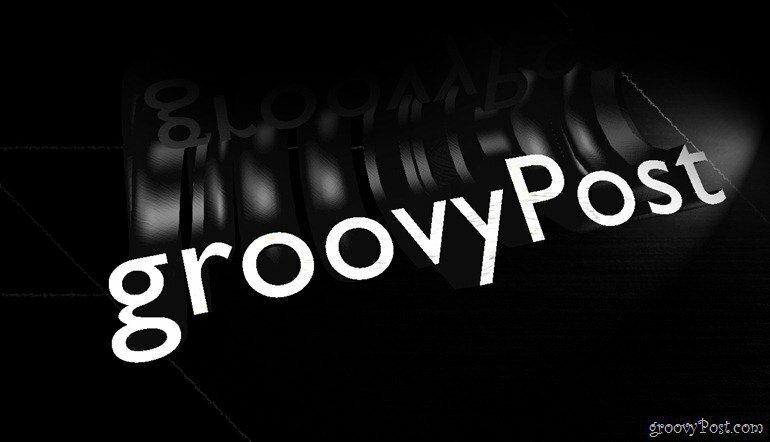مرحبًا مرة أخرى لجميع القراء الرائعين و Photoshoppers! حان وقت الالتقاط من حيث توقفنا من حيث 3D في Photoshop. هذه المرة سنرشدك إلى كيفية جعل نفسك نصًا ثلاثي الأبعاد بنفسك. لا يتطلب الأمر سوى بضع خطوات سهلة لذا فلنلقي نظرة.
نص Photoshop ثلاثي الأبعاد الأساسي
يمكنك البدء بطبقة متدرجة لتكون بمثابة خلفية جميلة لصورتك. سيؤدي ذلك إلى تحديثه وتوفير بعض التنوع الجيد.
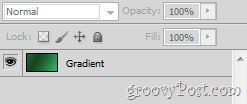
يمكنك الآن المضي قدما وكتابة أي نص مع أداة الكتابة. يمكن أن يكون هذا النص بأي حجم وأي لغة وأي شكل وأي خط تقريبًا.
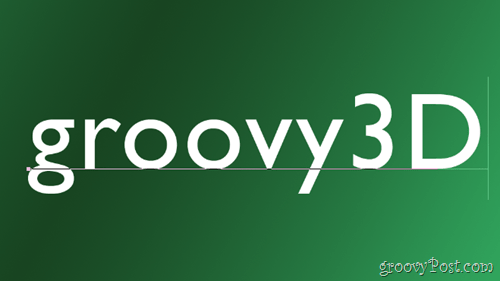
الشيء الوحيد الذي يجب أن يكون لديك دائمًا هو مساحة إضافية بين كل حرف فردي. يمكنك إضافة بعض مع نافذة الحرف.
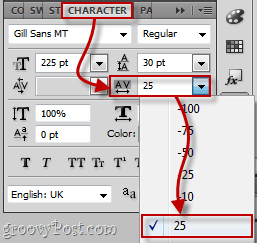
تحويل النص الخاص بك إلى كائن ثلاثي الأبعاد
لتحويل النص إلى كائن ثلاثي الأبعاد ، انتقل إلى 3D> Repoussé> طبقة النص.
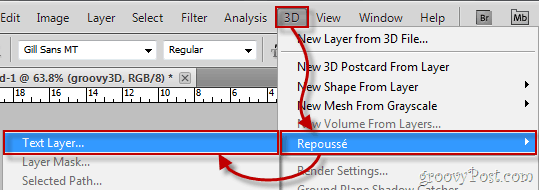
ستظهر رسالة تحذير حول تنقيط الطبقة الخاصة بك. يجب عليك القيام بذلك لجعل النص الخاص بك في 3D ، لذا استمر وانقر نعم. إذا كنت ترغب في ذلك ، يمكنك حتى تحديد مربع عدم العرض مرة أخرى - سيخلصك من هذا التأكيد المزعج مرة واحدة وإلى الأبد.
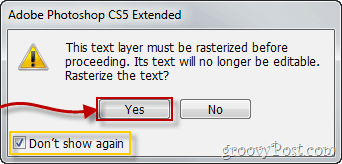
الخاص بك نص ستبدو على الأرجح مثل هذا:

و ال نافذة تكوين Repoussé التي ستبدو على الأرجح مثل هذا بالضبط:
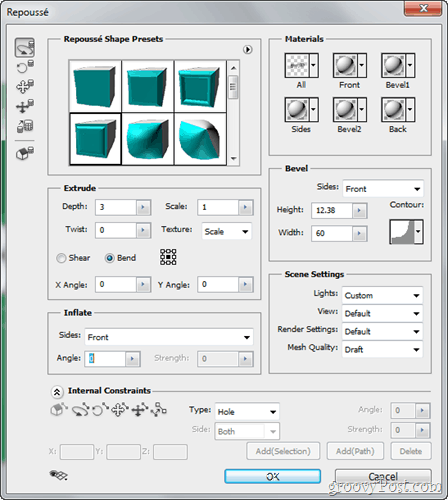
تكوين النص ثلاثي الأبعاد الخاص بك
أول شيء تريد فعله للنص هو التبديل إلى إعدادات العرض الافتراضية. يمكنك القيام بذلك من قسم إعدادات المشهد في Repoussé.
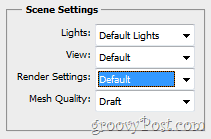
الآن دعونا نبدأ بتحرير نصنا عن طريق تحديد إعداد مسبق ثلاثي الأبعاد من Repoussé نافذة او شباك. أنا شخصياً اخترت آخر واحد ، ولكن يمكنك اختيار ما تريد.
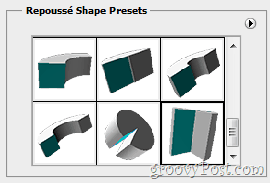
بعد تحديد إعداداتي المسبقة ، يتم تكوين النص على الفور للشكل المفضل لدي:

شيء آخر قد ترغب في القيام به هو تغيير مادة النص ثلاثي الأبعاد الخاص بك ق مصنوعة من. يتم ذلك عن طريق الذهاب إلى المواد الجزء.
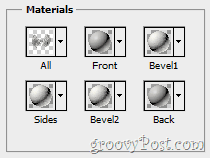
يمكنك اختيار الكثير من المواد المختلفة وكذلك اختيار مواد مختلفة لكل جانب من وجوه 3D.
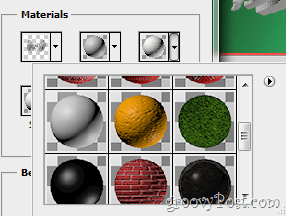
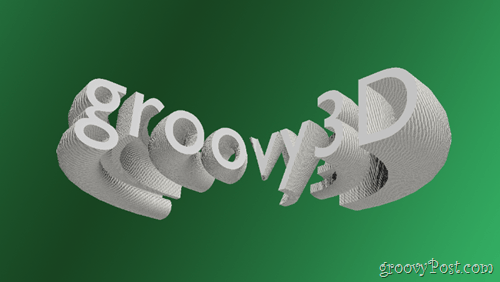
هذه هي إلى حد كبير أساسيات تخصيص النص وتكوينه. لا تتردد في التجربة مع الآخرين المتزلجون والخيارات والقوائم المنسدلة والمزيد داخل Repoussé.
تقديم للناتج النهائي والتوفير
عندما تكون راضيًا عن صورتك ، يجب عليك مسح النص ثلاثي الأبعاد من خلال عرضه للحصول على أقصى جودة وإخراج نهائي. انتقل إلى لوحة ثلاثية الأبعاد ثم اختار تعديل من إعدادات التجسيد.
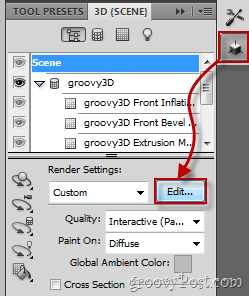
الآن ببساطة ضع علامة في خانة الاختيار التي تقول تقديم الناتج النهائي وانتظر حتى يتم تحميل النص بالكامل (من 15 ثانية إلى 30 دقيقة حسب الدقة وأداء الكمبيوتر). بمجرد تحميل النص الخاص بك بالكامل ، اضغط على حسنا الزر ثم قم بإجراء اختصار سريع للوحة المفاتيح من Ctrl + Shift + S للحفظ وأنت جاهز.
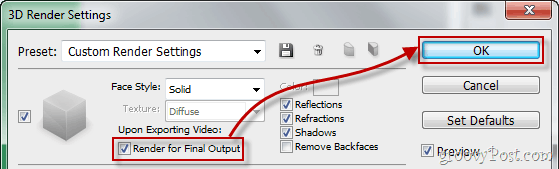
groovyTips - استخدم Photoshop مع نظارات ثلاثية الأبعاد
بالمناسبة ، إذا لم تغلق ذلك إعدادات العرض ثلاثي الأبعاد نافذة حتى الآن وأيضا يحدث زوج من النظارات ثلاثية الأبعاد مستلقية، يجب أن تلقي نظرة على الجزء السفلي من النافذة حيث ستجد إعداد نظارات 3D. اختر نوع صور الاستريو التي ترغب في استخدامها وزيادة Parallax و Focal Plane حسب حجم الشاشة ودقة الوضوح وزاوية العرض.

أنت الآن جاهز لتجربة ثلاثية الأبعاد أكثر واقعية!

هذا كل ما في الأمر - احتفظ به مغلقًا لمزيد من البرامج التعليمية والمقالات وتنزعج!